
În acest articol voi vorbi despre caracteristicile setării routerului Linksys wrt160nl. ce setări trebuie să faceți pentru a lucra cu furnizorul, utilizând cele mai comune tipuri de conexiuni VPN L2TP și PPOE. De asemenea, în același articol vă voi spune cum să configurați routerul în modul de acces Wi-Fi, voi oferi câteva exemple de setări de securitate pentru conectarea la rețea.
Doar câteva cuvinte despre Linksys wrt160nl este un router fără fir care funcționează la standardul de comunicație fără fir 802.11n, frecvență 2.4 GHz, cu o viteză maximă de conectare wireless de 160 Mb / s. Routerul suportă toate protocoalele moderne de criptare a traficului WEP, WPA și WPA2 cu o putere de transmisie de 17 dBm. La bord acest router are 4 porturi LAN, un port WAN și există și un port USB pentru conectarea unei unități externe. În firmware-ul standard există un firewall (FireWall), un server DHCP, suport pentru DDNS, o zonă demilitarizată (DMZ), abilitatea de a configura rutarea statică.
Să mergem direct la configurarea routerului. Vom presupune că ați scos deja ruterul din cutie, ați efectuat ansamblul, adică - ați înșurubat cele două antene externe, ați conectat routerul la rețeaua 220.
Configurarea routerului Linksys wrt160nl
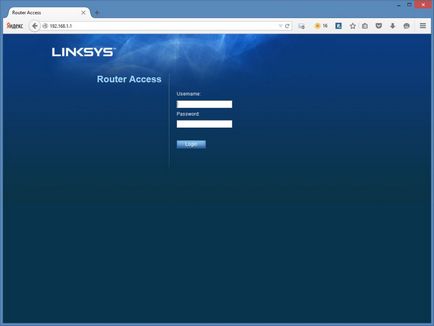
Numele de utilizator este parola implicită.
După ce introduceți numele de utilizator, parola, intrați în interfața web a routerului. Și chiar în prima pagină puteți începe direct configurarea routerului. Primul lucru pe care îl facem este setarea autentificării pe partea furnizorului. Pentru aceasta, selectați tipul de autentificare (de exemplu PPOE), introduceți numele de utilizator și parola primite de la furnizor, faceți clic pe "Salvați setările" din partea de jos a paginii.
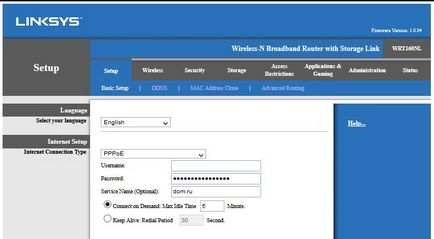
Și dacă toate datele pe care le-ați introdus corect, după o repornire rapidă a dispozitivului, veți primi Internetul pe router, așa cum indică indicatorul de pe panoul frontal al routerului. Este, de asemenea, ușor de verificat prin deschiderea unui browser pe calculatorul nostru, care este conectat prin cablu.
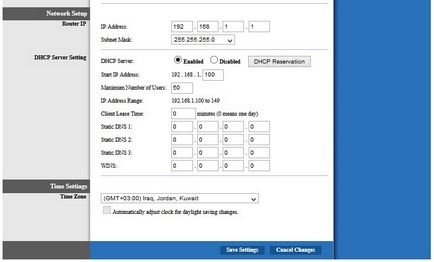

În acest caz, nu este nevoie să căutați aplicația dvs. MAC, folosiți butonul "Clone my PC's".
Să trecem la configurarea punctului de acces Wi-Fi.
Pentru a face acest lucru, trebuie să mergeți la secțiunea Wireless, selectați opțiunea "Manual"
Mod rețea. Mixt - această setare vă permite să utilizați toate standardele;
Numele rețelei (SISD). indicați numele rețelei dvs. Wi-Fi;
Chanel Lățime. Alegeți lungimea standard;
Canal standard. Această opțiune vă permite să selectați un canal mai puțin încărcat;
Transmisie SSID. Aici am pus Enable, că rețeaua noastră ar fi vizibilă și ne-am putea conecta la ea.
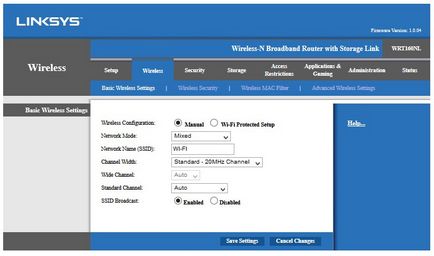
După ce ați executat toate setările, faceți clic pe "Salvați setările".
Acum aveți un punct de acces la care oricine se poate conecta, pentru a restricționa accesul la acesta, trebuie să efectuați setări de securitate.
Pentru a face acest lucru, mergeți la fila "Wireless Security", apoi vom configura tipul de criptare al rețelei noastre și vom seta parola pentru conexiune. Pentru a face acest lucru:
Mod de siguranță. WPA2 Personal - la momentul scrisului, aceasta este metoda cea mai modernă de criptare;
Criptare. AES - alegeți algoritmul de criptare;
O expresie de acces. Introduceți parola direct în rețea;
Reînnoirea cheie. 3600 - lăsați în mod implicit.
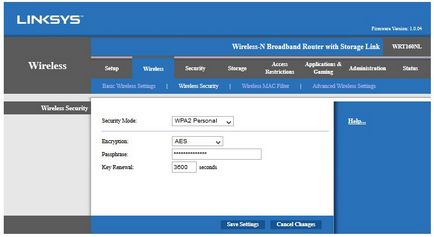
După efectuarea setărilor, faceți clic pe butonul "Salvați setările".
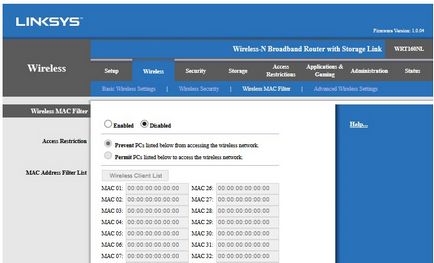
După aplicarea tuturor setărilor menționate mai sus, avem un router complet de lucru cu un punct de acces configurat. Acest lucru ar putea fi terminat, dar chiar de la început am spus că vă voi spune cum să configurați routerul Linksys wrt160nl pe protocolul L2TP.
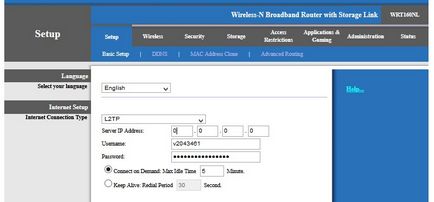
Citiți și:
Articole similare
-
Configurarea routerelor de către furnizor de servicii de internet cisco
-
Configurarea ruterului mikrotik folosind rb951ui-2hnd ca exemplu
Trimiteți-le prietenilor: